Dette er en nyttig guide, der hjælper dig med at vælge den billigste og bedst ydende bærbare computer til skolen. En bærbar computer, hvorpå barnet kan lære, følge lektier givet af lærerne og udvikle sin kreativitet.
Jeg har set på et par for nylig online butikker en bærbar computer (notebook) med anstændig ydelse og en korrekt kvalitet-pris-forhold. Anstændig præstation, men nok til at klare suiten Microsoft Office (Excel, Word, PowerPoint), har en Skype og støtte en online skoleplatform. En bærbar computer, der er velegnet til et barn folkeskole, gymnasium eller studerende på et college uden forudsætninger for digital arkitektur, grafisk redigering, 3D og andre vidundere, som en pc eller bærbar computer med et højtydende grafikkort, generøs RAM-hukommelse og CPU over 3 Ghz er et "must have".
Brudt af "verdenen" af bærbare computere og pc'er med Windows I de senere år har jeg været chokeret over at se hvor dyre er bærbare computeremed pandemien og flytte klasser fra fysisk skole til online skole, og hvor svært det er at find et almindeligt webcam, der indtil 2020 var på "alle veje". Også på "alle veje" fandt jeg bærbare computere med anstændig ydelse til overkommelige priser for de fleste. Det vil sige, at ved 400 Euro (2000 RON) fandt jeg en bærbar computer, der kunne understøtte alle ovenstående krav, og hvis komponenter kunne modstå macville 4-5 år.
Ser nøje priser for en model af bærbar, fandt vi det i øjeblikket (februar 2021), samme model bærbar er dyrere med 300-400 lei end i foråret sidste år si med 700 - 1000 lei mere end i efteråret 2019. Så de tidspunkter, vi kunne sige, er væk, og selv når børn har brug for flere af disse enheder, er priserne ikke længere overkommelige for alle lommer.
Jeg ved ikke, hvor berettigede disse prisstigninger er, men de er til stede over hele verden. Dette fortæller os tydeligt, at det ikke var butikkerne, der hævede priserne, men producenterne. Mest sandsynligt på grund af den pandemiperiode, hvor fortsættelse af produktionsprocessen medfører yderligere omkostninger. Så kast ikke sten i butikkerne, for denne gang er de ikke "skyldige". I det mindste ikke helt.
Jeg lavede en sammenligning for en modejeg er identisk med Lenovo Thinkpad, mellem EMAG (Rumænien) si OTTO (Tyskland). På eMAG har vi en pris på 4.195 LEI (860 EUR), mens OTTO sælger det for 979 EUR (4.773 LEI). Model med identiske egenskaber. Det er rigtigt, at eMAG angiver det som nedsat fra 4.819 LEI, en pris tæt på den på OTTO.
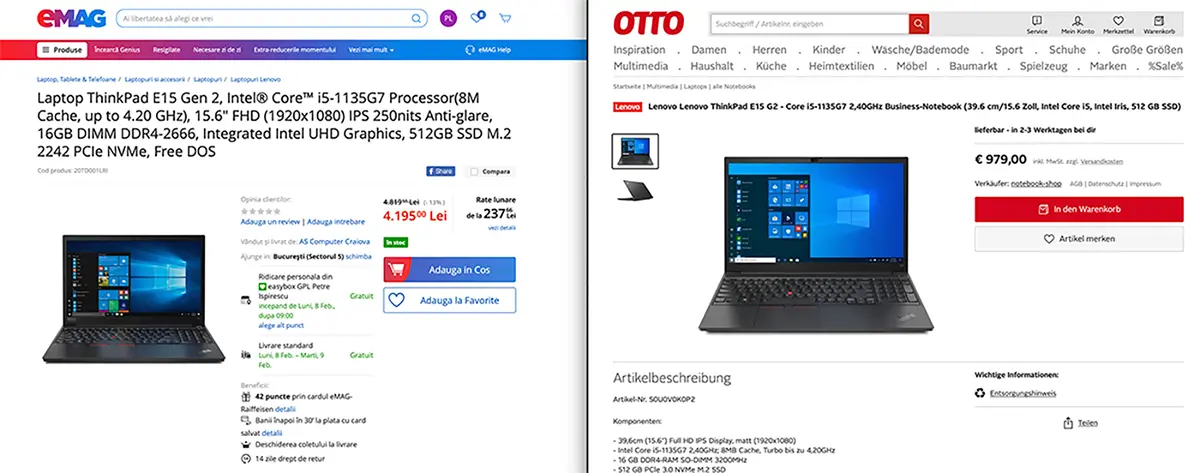
Indhold
Hvad skal du overveje, når du vil vælge den billigste og bedst ydende bærbare computer til skolen?
Hvis du leder efter en bærbar computer, som dit barn kan bruge i skolen, skal du først og fremmest overveje et par punkter:
- Med eller uden operativsystem Windows
- Den bærbare computers ydeevne, så den kan opfylde ovenstående krav.
- Skærmstørrelse (skærm) og teknologi bør ikke ødelægge barnets syn
- Prisen skal være den rigtige
- Butikken hvor du køber den for at være pålidelig
Det er godt at købe en bærbar med et styresystem Windows eller uden?
Når du begynder at kigge efter en bærbar computer, skal du først vide, at de med forudinstallerede operativsystemer, er lidt dyrere end dem "Gratis DOS”(Dvs. uden operativsystem Windows). Sammenligning af bærbare computere med de samme funktioner her. Anbefalet er at køb en bærbar computer uden et forudinstalleret operativsystem. Windows 10 er tilgængelig til gratis download, og licens fra Windows kan købes til anstændige priser. Ja, i prisen på en bærbar computer repræsenterer 400 lei operativsystemet, du vælger bedre at købe det separat til 150-200 lei.
Vær også opmærksom på de bærbare computere, der følger med den Windows 10 S. Denne version, "Windows 10 S"Er en med mange begrænsninger og tillader ikke installation af programmer og applikationer undtagen fra Microsoft Store. Hvis du har brug for at installere et program, der ikke findes i Microsoft Store, opgrader fra Windows 10 Lad os gå Windows 10 Pro eller Windows 10 Hjem involverer køb af en licens. Penge.
Udover operativsystemet Windows, vil et barn også have brug for nogle programmer fra Microsofts Office-pakke. Word, undtagen, PowerPoint er de mest almindelige. I denne forstand, skynd dig ikke at smide penge på licenser købt fra tredjeparter, undtagen fra Microsoft. Der er Office 365 til uddannelse - adgang her - hvor webversionen er gratis (applikationerne vil blive kørt ind Microsoft Edge, Chrome eller Firefox) og applikationer desktop au anstændige abonnementer. Ingen grund til at købe en dyrere licens til Microsoft 365.
Jeg anbefaler på ingen måde at bruge operativsystem eller hack applikationer på en pc / bærbar computer dedikeret til uddannelse. Du ønsker ikke at se dig selv i en situation, hvor barnet ikke kan deltage i onlineundervisning eller ikke kan lave sit hjemmearbejde, fordi en "hack" -licens er blevet blokeret, eller en virus er kommet med applikationen.
Hvilken ydeevne skal en bærbar computer have til skolen?
Jeg hørte forældre sige, "Jeg vil købe en lidt bedre bærbar til ham", eller,"at være lidt billigere ... at gøre sit job i skolen".
Nu ved jeg, at alle er orienteret efter muligheder / budget, men når man vælger en bærbar computer, skal den, der giver pengene på den kende og hvad er de nødvendige egenskaber til de applikationer, der bruges i skolen. En "højtydende" bærbar computer ville også have en pris at matche, og denne "højtydende" ting er relativt til mig. "Performance" defineres afhængigt af hvad du skal installere og arbejde på. Hvis "performance" betyder 1200 EUR, for at enheden skal starte på 2 sekunder, til avancerede videoredigerings- og grafikprogrammer, når prisen let op til 5000 EUR, og dette uden skærm uden ekstern skærm, hvilket er absolut nødvendigt og andre hjælpestoffer.
Til pakken med Microsoft 365 (Word, Excel, PowerPoint, En note, Outlook, Publisher and Access), anbefaler Microsoft en processor (CPU) med en minimumsfrekvens på 1 GHz si 2 GB RAM (64-bit). Selvfølgelig er disse ressourcer lidt fantasifulde, fordi ud over det operativsystem, der vil sætte processer på CPU, vil der også være en antirefleks og en browser (Edge, Chrome, Firefox) og muligvis en videosession (og videosessioner kræver ressourcer), der kører parallelt.
Hvad du skal forstå, før du køber en bærbar computer, er de vigtige udtryk i de "tekniske specifikationer". Frekvens CPU, typen si RAM-frekvens, lagerenhedstype (Hard Disk eller SSD) og skærmtypen (display).
Processorkraft. Frekvens CPU – Nominel frekvens og Turbo Boost
For en "skole" bærbar computer er det godt at fokusere på en proces mindst 1.8 GHz nominel frekvens. Du vil se, at de fleste onlinebutikker siger "op til 4 GHz", når det kommer til hyppig CPU. Dette er frekvensen "Turbo Boost". Du kan finde en bærbar computer med den nominelle frekvens CPU på 2.3 GHz og Turbo Boost op til 4.9 GHz. Det betyder, at processoren arbejder med en normal frekvens på 2.3 GHz, når de kørende applikationer ikke kræver en højere frekvens, og frekvensen vil stige i takt med, at applikationerne har brug for det. "Turbo Boost" er en teknologi udviklet af Intel si AMD at begrænse forbruget af energikilder og øge batteriets levetid på en bærbar computer.
Med hensyn til antallet af kerner afspejler det ikke altid ydeevne. Du kan vælge en Intel Core i3 med to kerner eller en AMD Ryzen 3.
RAM kapacitet
Teoretisk, for Microsoft 365 2 GB RAM er nok, men taget i betragtning, at åbne filer kan være komplekse, og udover Office, vil andre applikationer også køre, minimum anbefalet RAM er 8 DK, DDR 4 med en frekvens over 3200 MHz.
Datalagerplads (HDD/SSD)
Mange er fristet til først at se på det Lagerkapacitet end typen af lagerenhed, når de vil købe en bærbar computer. De fleste af dem modebærbare computere med klassisk HDD tilbyder generøse lagerpladser på over 1 TB. Du skal dog vide, at en bærbar computer med en SSD (det være sig 128 GB) vil køre meget hurtigere end en med en klassisk HDD. Dataskrive- og læsehastigheder er klart bedre end SSD-drev.
Derudover finder du modebærbar, der understøtter parallel installation af HDD og SSD. Operativsystemet kører på SSD'en, mens dataene bliver gemt på HDD'en.
Skærmtype - Skærm
For et anstændigt budget, og skærmen vil være anstændig. Det er godt, at det er IPS-LED'er. Til overkommelige priser finder du TN LED'er, men du skal vide, at forskellene mellem TN (Twisted Nematic) og IPS (Omskiftning i flyet) er meget høje, og forestillingerne er klart til fordel for IPS. Uden at gå for meget i detaljer er forskellen arrangement, orientering og kontrol af de flydende krystaller i panelet. En IPS har en meget større synsvinkel, lysstyrke, livlige farver og klarhed end en TN. Disse egenskaber ved displayet kan være afgørende i tide til den visuelle sundhed hos den person, der arbejder på det.
Et andet vigtigt aspekt er skærmstørrelsen. Den anbefalede diagonal er mindst 14 tommer. Ideelt set ville det være en 15.6 tommer.
Bevæbnet med denne minimale viden ovenfor. Kan du kig efter og find en bærbar computer, der passer til skole eller college, en lav pris. Brug websteder, der sammenligner produktpriser fra flere onlinebutikker, sørg for, at butikken er tillid til, og placer derefter din ordre.